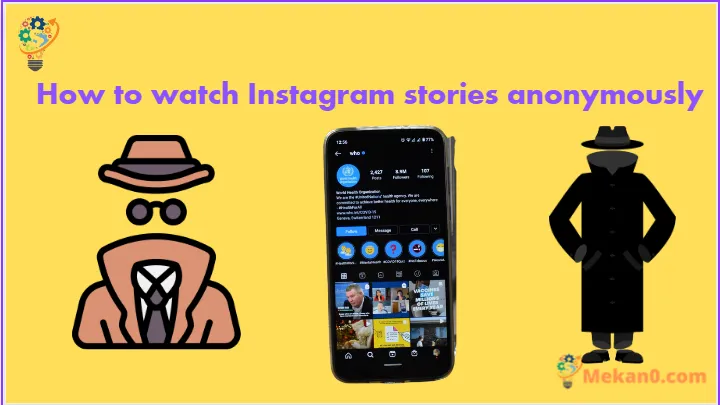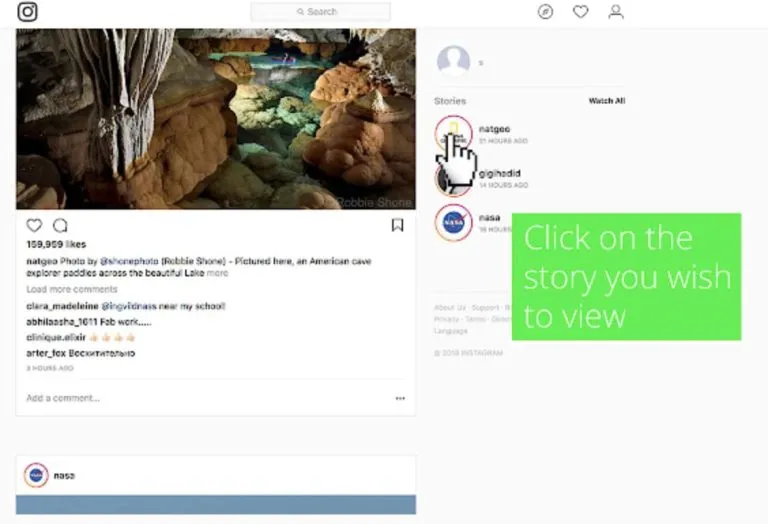അജ്ഞാതമായി സ്റ്റോറികൾ പര്യവേക്ഷണം ചെയ്യാൻ നിങ്ങളെ സഹായിക്കുന്ന ഒരൊറ്റ ക്രോം വിപുലീകരണം ഉപയോഗിച്ച് അജ്ഞാതമായി ഇൻസ്റ്റാഗ്രാം സ്റ്റോറികൾ എങ്ങനെ കാണാമെന്ന് മനസിലാക്കുക. അതിനാൽ തുടരുന്നതിന് ചുവടെ ചർച്ച ചെയ്ത പൂർണ്ണമായ ഗൈഡ് നോക്കുക.
ഇൻസ്റ്റാഗ്രാം അവിടെയുള്ള ഏറ്റവും മികച്ച സോഷ്യൽ മീഡിയ പ്ലാറ്റ്ഫോമുകളിൽ ഒന്നാണ്, ഈ നെറ്റ്വർക്കിന്റെ ശൈലി ഉപയോക്താക്കൾക്ക് അവരുടെ ഫീഡിൽ മീഡിയ പോസ്റ്റ് ചെയ്യാൻ കഴിയും എന്നതാണ്. ഇതെല്ലാം ഫേസ്ബുക്കിന് സമാനമാണ്, അതേസമയം ഇൻസ്റ്റാഗ്രാമിലെ ഉപയോക്താക്കൾക്ക് ഫോട്ടോകളോ വീഡിയോകളോ അപ്ലോഡ് ചെയ്യാനുള്ള അവസരം ഇവിടെ ലഭിക്കുന്നു. ഈ സോഷ്യൽ മീഡിയയുടെ മറ്റൊരു പ്രവർത്തനം ഉപയോക്താക്കൾക്ക് അവരുടെ സ്റ്റോറികൾ, ഒരു സെൽഫി വീഡിയോ ആകാവുന്ന വീഡിയോയുടെ രൂപത്തിൽ എന്തും പോസ്റ്റ് ചെയ്യാം എന്നതാണ്. ഈ സ്റ്റോറികൾ ഇൻസ്റ്റാഗ്രാമിന്റെ വലിയൊരു ഭാഗമാണ്, കൂടാതെ ഉപയോക്താക്കളുടെ ഒഴുക്ക് അവരുടെ സ്വന്തം സ്റ്റോറികൾ പങ്കിടാൻ ഒഴുകുന്നു. ആരുടെയെങ്കിലും സ്റ്റോറികൾ കാണുന്നവരെ പോസ്റ്റ് ഉപയോക്താവായി തിരിച്ചറിയുന്നു. ചില സമയങ്ങളിൽ ഉപയോക്താക്കൾ ആരെങ്കിലും ഏതെങ്കിലും സ്റ്റോറികൾ കണ്ടിട്ടുണ്ടോ എന്ന് വെളിപ്പെടുത്താൻ ആഗ്രഹിക്കുന്നില്ല, ഈ ഓപ്ഷൻ ഇതുവരെ ഇൻസ്റ്റാഗ്രാമിൽ ലഭ്യമല്ല.
ഇൻസ്റ്റാഗ്രാം വഴി അജ്ഞാതനാകാനുള്ള ഓപ്ഷൻ ഉപയോക്താക്കൾക്ക് ലഭ്യമല്ലെങ്കിൽ, ഈ പ്രവർത്തനം ഒരു ലളിതമായ രീതിയിലൂടെ ലഭിക്കും. ഈ ലേഖനത്തിൽ, ഏതൊരു ഉപയോക്താവിനും അജ്ഞാതമായി ഇൻസ്റ്റാഗ്രാം സ്റ്റോറികൾ കാണാൻ കഴിയുന്ന രീതിയെക്കുറിച്ചോ രീതിയെക്കുറിച്ചോ ഞങ്ങൾ എഴുതിയിട്ടുണ്ട്. ഈ രീതിയിൽ നിങ്ങൾക്ക് താൽപ്പര്യമുണ്ടെങ്കിൽ, ചുവടെ നൽകിയിരിക്കുന്ന മുഴുവൻ ലേഖനവും നിങ്ങൾ വായിക്കേണ്ടതുണ്ട്. ഈ ലേഖനത്തിന്റെ പ്രധാന ഭാഗത്ത് മുഴുവൻ രീതിയും ചുവടെ വിവരിച്ചിരിക്കുന്നു. അതിനാൽ ലേഖനത്തിന്റെ പ്രധാന ഭാഗത്തിൽ നിന്ന് നമുക്ക് ആരംഭിക്കാം!
ഇൻസ്റ്റാഗ്രാം സ്റ്റോറികൾ അജ്ഞാതമായി കാണുക
രീതി വളരെ ലളിതമാണ്, നിങ്ങൾ google chrome നായി "hiddengram" വിപുലീകരണം ചേർക്കേണ്ടതുണ്ട് ഇൻസ്റ്റാഗ്രാം സ്റ്റോറികൾ അജ്ഞാതമായി കാണാൻ തുടർന്ന് ഞങ്ങൾ ചുവടെ ചർച്ച ചെയ്ത ലളിതമായ ഘട്ടം ഘട്ടമായുള്ള ഗൈഡ് നിങ്ങൾ പിന്തുടരേണ്ടതുണ്ട്.
1. ഈ രീതി ഉപയോഗിക്കാൻ തുടങ്ങുന്നതിന്, നിങ്ങളുടെ കമ്പ്യൂട്ടറിൽ Google Chrome ബ്രൗസർ ഇൻസ്റ്റാൾ ചെയ്യേണ്ടതുണ്ടെന്ന് ഞങ്ങൾ ആദ്യം നിങ്ങളെ അറിയിക്കണം, അതിനുശേഷം മുഴുവൻ നടപടിക്രമങ്ങളും അതിനുള്ളിൽ നടപ്പിലാക്കും. അതിനാൽ, നിങ്ങളുടെ ഉപകരണത്തിൽ Chrome ബ്രൗസർ ഇൻസ്റ്റാൾ ചെയ്തുകഴിഞ്ഞാൽ, നിങ്ങൾക്ക് രീതിയുടെ മറ്റ് ഘട്ടങ്ങൾ ഉപയോഗിച്ച് ആരംഭിക്കാം.
2. ഇപ്പോൾ നിങ്ങളുടെ ഉപകരണത്തിൽ Chrome വെബ് ബ്രൗസർ തുറക്കുക; ബ്രൗസർ വിപുലീകരണ വിഭാഗത്തിലേക്ക് ലോഗിൻ ചെയ്യുക. നിരവധി ബ്രൗസർ ആഡ്-ഓണുകൾ ഉണ്ടെന്ന് ഇവിടെ നിങ്ങൾക്ക് കാണാൻ കഴിയും. അത്തരം ആഡ്-ഓണുകൾ, നിങ്ങൾ വിളിക്കുന്ന മറ്റൊരു ആഡ്-ഓൺ ഡൗൺലോഡ് ചെയ്ത് ഇൻസ്റ്റാൾ ചെയ്യണം ഹിഡൻഗ്രാം . നിങ്ങളുടെ ഇന്റർനെറ്റ് ബ്രൗസറിനായി നിങ്ങൾക്ക് ഈ വിപുലീകരണത്തിനായി തിരയാനും അവിടെയുള്ള Chrome സ്റ്റോറിൽ നിന്ന് എല്ലാം ഡൗൺലോഡ് ചെയ്യാനും കഴിയും.
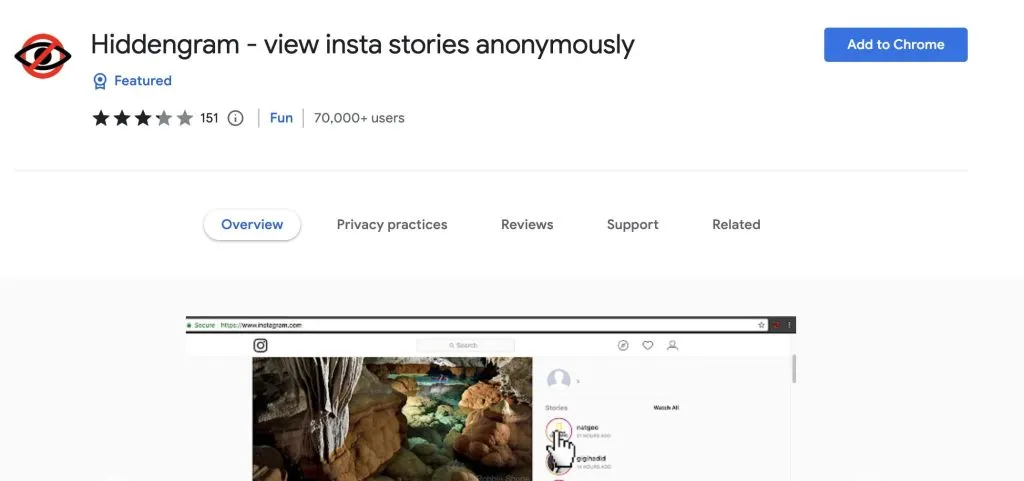
3. ബ്രൗസറിലേക്ക് ഈ വിപുലീകരണം ചേർത്ത ശേഷം, ബ്രൗസർ വിപുലീകരണ പേജിൽ ഈ വിപുലീകരണം ലിസ്റ്റ് ചെയ്തിരിക്കുന്നത് നിങ്ങൾ കാണും. ഉണ്ടെങ്കിൽ, നിങ്ങൾ അത് വീണ്ടും നേടാൻ ശ്രമിക്കാത്തിടത്തോളം നിങ്ങൾ വിപുലീകരണം വിജയകരമായി ഇൻസ്റ്റാൾ ചെയ്തു. Chrome ബ്രൗസറിലെ ഔദ്യോഗിക വെബ്സൈറ്റ് സന്ദർശിച്ച് നിങ്ങളുടെ ഇൻസ്റ്റാഗ്രാം അക്കൗണ്ടിലേക്ക് ലോഗിൻ ചെയ്യുക. നിങ്ങളുടെ അക്കൗണ്ടിലേക്ക് ലോഗിൻ ചെയ്തുകഴിഞ്ഞാൽ, ദയവായി അടുത്ത ഘട്ടത്തിലേക്ക് പോകുക.
4. നിങ്ങൾ നിങ്ങളുടെ അക്കൗണ്ടിലേക്ക് ലോഗിൻ ചെയ്യുമ്പോൾ, നിങ്ങൾ ഇപ്പോൾ ഈ രീതിയിൽ ഇൻസ്റ്റാൾ ചെയ്ത എക്സ്റ്റൻഷനായി ഒരു ഐക്കൺ ഉണ്ടെന്ന് നിങ്ങൾ കാണും. ഇത് വലത് വശത്തുള്ള മുകളിലെ ടാസ്ക്ബാറിൽ സ്ഥാപിക്കും. ഐക്കണിൽ ക്ലിക്ക് ചെയ്താൽ നിങ്ങളുടെ എല്ലാ ചങ്ങാതി സ്റ്റോറികളും ഡൗൺലോഡ് ചെയ്യാനും ഓഫ്ലൈനായി കാണാനും കഴിയുമെന്ന് നിങ്ങൾ കാണും. നിങ്ങൾക്ക് കോഡ് ആക്സസ് ചെയ്യാനും അതുവഴി ആനുകൂല്യങ്ങൾ നേടാനും കഴിയുന്ന ഇഷ്ടാനുസൃത ഓപ്ഷനുകൾ വിപുലീകരണത്തിൽ ഉണ്ട്.
ഇൻസ്റ്റാഗ്രാം സോഷ്യൽ പ്ലാറ്റ്ഫോമിലെ അജ്ഞാത ഫയർവാളിലൂടെ കടന്നുപോകാനും എങ്ങനെയായാലും അത് ചെയ്യുന്നതിനെക്കുറിച്ച് അറിയാതെ സ്റ്റോറികൾ കാണാൻ തുടങ്ങുന്നത് വളരെ എളുപ്പമായിരുന്നു. രീതിയെക്കുറിച്ചുള്ള സാധ്യമായ എല്ലാ വിവരങ്ങളും നിങ്ങൾക്ക് കൈമാറുന്നു, നിങ്ങൾക്ക് ഇപ്പോൾ സോഷ്യൽ മീഡിയ വഴി അജ്ഞാതനായി പോകാം.
നിങ്ങൾ ഈ ലേഖനം വായിക്കുകയും ഈ പോസ്റ്റിലെ വിവരങ്ങളിൽ നിന്ന് പ്രയോജനം നേടുകയും ചെയ്തുവെന്ന് ഞാൻ പ്രതീക്ഷിക്കുന്നു. ലേഖനത്തെക്കുറിച്ചുള്ള നിങ്ങളുടെ അഭിപ്രായങ്ങൾ പങ്കിടുക, അതിനായി, ദയവായി ചുവടെയുള്ള അഭിപ്രായ വിഭാഗത്തിലേക്ക് ലോഗിൻ ചെയ്യുക.